本次是通过下载免安装版本的mysql8.0版本。在配置过程中出现了很多问题,做一些记录以方便其他和我一样的小白顺利配置。
1.
将压缩包进行解压到指定目录。我的解压目录为“D:\mysql”,解压后,发现没有data,没有my.ini配置文件。
首先新建一个my.ini 将以下配置信息放置到my.ini中保存。位置放在解压后的文件目录下,
[client] port=3306 default-character-set=utf8 [mysqld] port=3306 character_set_server=utf8 #安装路径 basedir=D:\mysql\mysql-8.0.11-winx64 #数据路径 datadir=D:\mysql\mysql-8.0.11-winx64\data sql_mode=NO_ENGINE_SUBSTITUTION,STRICT_TRANS_TABLES [WinMySQLAdmin] D:\mysql\mysql-8.0.11-winx64\bin\mysqld.exe
注意上面的有部分配置信息是要根据你具体的目录路径确定的,在做这个的时候踩了很多的坑。特别是数据路径一定要加/data。
2.(可选)添加环境变量
方便执行的话可以添加到环境变量。要添加系统变量的分别有:
(1)输入变量名:MYSQL_HOME 输入变量值:D:\java\mysql
#即为mysql的自定义解压目录。

(2)path变量:在path变量中新加入: %MYSQL_HOME%\bin
3.为mysql注册windows系统服务
进入cmd,进入到安装bin目录下,输入服务安装指令:
D:\mysql\mysql-8.0.11-winx64\my.ini
要注意上面指令中也是根据第一步你新建的my.ini的位置决定的。
安装成功后会有提示安装服务成功。
//移除安装命令 mysqld remove
以上几步的大部分坑都是由于路径错误造成的,所以设置时候一定要小心每个的路径。
4.启动mysql服务
启动服务命令
net start mysql
或者可以从服务中找到mysql服务,手动右键启动。
如果出错提示,本地计算机mysql服务启动后停止。某些服务在未有其他服务或程序使用时将自动停止。
解决:1、输入初始化命令:mysqld --initialize-insecure --user=mysql
2、安装服务:mysqld install MySQL --defaults-file="D:\mysql\mysql-8.0.11-winx64\my.ini"
5.修改root账户密码
如果到现在我们使用的是mysqld --initialize-insecure初始化数据目录,那么我们的root账户目前无密码,需要初始化密码。
首先root使用无密码连接到服务器:
shell> mysql -u root --skip-password
然后设置密码:
mysql> ALTER USER 'root'@'localhost' IDENTIFIED BY 'new_password';
分配root帐户密码后,无论何时使用帐户连接到服务器,都要提供密码,如下:
//客户端连接到数据库 shell> mysql -u root -p Enter password: (enter root password here) //关闭服务器 shell> mysqladmin -u root -p shutdown Enter password: (enter root password here)
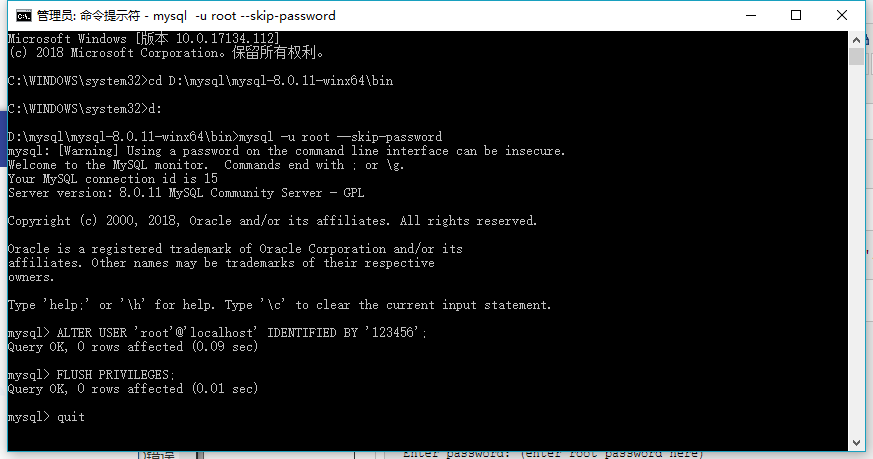
(在自己设置的时候看了很多博客,做出来发现提示error1064 (42000),这个错误是由于语法不正确或者是占用了关键词,在查阅了官方开发文档后成功解决。该问题地址:https://dev.mysql.com/doc/refman/8.0/en/default-privileges.html)